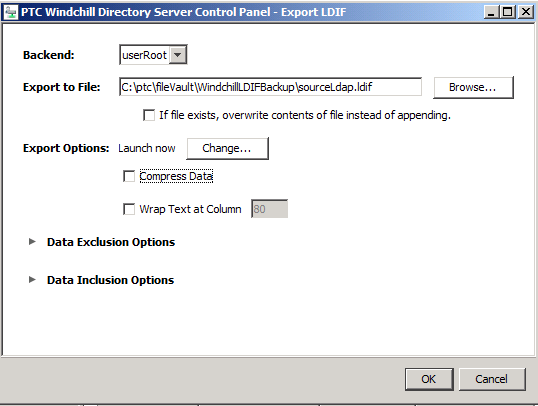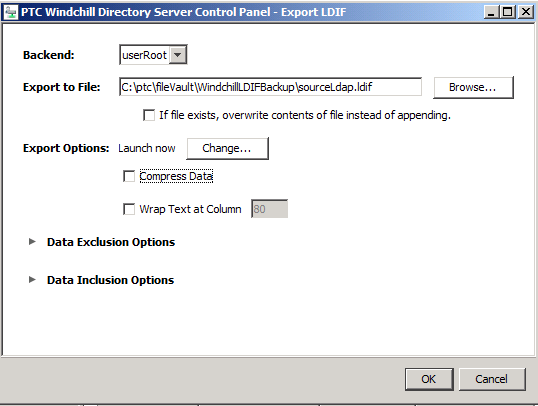Windchill PDM Essentials 11.0 からのアップグレード
アップグレードする前に、ターゲットシステムが
Windchill PDM Essentials の前提条件に従って適切に設定されていることを確認してください。詳細については、
前提条件を参照してください。
|
|
このアップグレードプロセスでは、「ソースシステム」という用語は、Windchill PDM Essentials の既存のインストールを指し、「ターゲットシステム」という用語は、これからインストールする、アップグレード後の Windchill PDM Essentials の新規インストールを指します。
|
Windchill PDM Essentials のアップグレードプロセスは、次の 2 つの方法を使用して実行できます。
• ソースシステムとターゲットシステムを同じホストマシンに配置するアップグレード (データを配置したままのアップグレード) - このアップグレード方法は、ソースシステムとターゲットシステムを同じ物理マシンまたは仮想マシン上に配置した状態で実行します。アップグレードの一環としてハードウェアを変更しない場合に便利です。本番サーバーのアップグレードを行う前に、必ず、本番サーバーのクローンでテストアップグレードを実行してください。
• ソースシステムとターゲットシステムを別々のホストマシンに配置するアップグレード - このアップグレード方法は、新しいハードウェアにアップグレードする場合に最適で、ターゲットシステムを本番使用する前にテストアップグレードを実行できます。
ソースシステムとターゲットシステムを同じホストマシンに配置するアップグレード (データを配置したままのアップグレード)
このアップグレード方法は、ソースシステムとターゲットシステムを同じ物理マシンまたは仮想マシン上に配置した状態で実行します。この方法は、アップグレードの一環としてハードウェアを変更しない場合に便利です。本番サーバーのアップグレードを行う前に、必ず、本番サーバーのクローンでテストアップグレードを実行してください。
1. テストまたは本番アップグレードの前に、Windchill をシャットダウンして、データベース、Windchill Directory Server、ファイルボルトをバックアップします。
2. ソースシステムのリリースレベルに応じた最新の WinDU および WinRU パッチを、
http://www.ptc.com/support/windu.htm からダウンロードして、インストールします。
Windchill Diagnostic Utility (WinDU) は、アップグレード障害やデータ破損の原因となるような破損や問題を検出します。
Windchill Repair Utility (WinRU) は、WinDU によって報告されたデータの整合性に関するさまざまな問題を修正するツールです。
Windchill Diagnostic Utility に関するドキュメントを入手するには、
Windchill Diagnostic Utility のリンクをクリックして最新のドキュメントをダウンロードしてください。
3. ソースシステム上で、Windchill サーバー、Apache サーバー、および LDAP が実行していることを確認し、Windchill シェルから WinDU.bat スクリプトを実行して WinDU を起動します。
4. アップグレードに必須の
Windchill Diagnostic Utility (WinDU) タスクをソースシステムで実行し、報告されたすべての問題を修正します。ESI Schema Detector タスクは無視します。詳細については、URL:
http://www.ptc.com/support/windu.htm に掲載されている WinDU と WinRU のガイドを参照してください。
Upgrade Manager に正しい情報を入力できるように、アップグレードに先立って Windchill Diagnostic Utility (WinDU) の「Upgrade Property Viewer」タスクが、ソースシステム上で実行されます。この WinDU タスクは、ソースシステムに関する情報を収集し、それを <Windchill>/Upgrade/ ディレクトリ内の autoUpgrade.properties または ReviewedSourceUpgrade.properties ファイルに追加します。
5. Apache および Windchill サーバーをシャットダウンします。
6. ソースデータベースをバックアップし、同時に LDAP をエクスポートします。
|
|
このステップを実行する前には、Windchill をシャットダウンする必要があります。
|
次の図に示す LDAP エクスポート設定を使用します。
7. アップグレード先の Windchill PDM Essentials ターゲットリリースに対応する「Windchill インストールアシスタント」を起動します。
「Windchill インストールアシスタント」が Windchill PDM Essentials の既存のインストールを検出し、「オプション」ページの「インストールオプション」の下で、「アップグレードのインストール」が自動選択されます。
必須情報をすべて指定し、
Windchill PDM Essentials のターゲットリリースの
「Windchill インストールアシスタント」を実行します。コンフィギュレーション情報はソースデータベースから移行されるので、
「Windchill セットアップアシスタント」を実行する必要はありません。詳細については、
インストールおよび設定を参照してください。
9. アップグレードされた SQL Server データベースインスタンスは、'contained database authentication' を使用するように設定されている必要があります。SQL Server データベースインスタンスで次のステートメントを実行します。
use master
GO
sp_configure 'contained database authentication', 1;
GO
RECONFIGURE
GO
10. ソースシステムの LDAP データをターゲットシステムの Windchill Directory Server にインポートします。<Windchill>\WindchillDS でインストールを実行すると、Windchill Directory Server がターゲットシステムにインストールされ、実行されます。次の図に示す LDAP インポート設定を使用します。
11. ターゲットシステムの Windchill Apache を起動します。
12. WinDU の「Upgrade Property Viewer」タスクのファイル出力を使用するには、次の手順を実行します。
a. ターゲットシステムで、GatherUpgradeProperties フォルダを <Windchill>/Upgrade/UpgradePhases に作成します。
b. autoUpgrade.properties または ReviewedSourceUpgrade.properties ファイルをソースシステムからターゲットシステムの <Windchill>/Upgrade/UpgradePhases/GatherUpgradeProperties/ にコピーします。
c. ターゲットの場所の autoUpgrade.properties または ReviewedSourceUpgrade.properties ファイルの名前を、upgradeUser.properties に変更します。
Windchill Diagnostic Utility の詳細については、この
ページを参照してください。
13. Windchill シェルから UpgradeManager.bat を実行して、Upgrade Manager を起動します。
14. ヘルプセンターの
アップグレードセクションにある手順に従って、Upgrade Manager を実行します。
15. ターゲットシステムの検証後、ServiceTool ユーティリティを使用して、Apache、Windchill Directory Server、Windchill 用の Windows サービスを再作成します。
a. Apache、Windchill Directory Server、Windchill サーバーを停止します。
b. Windows コマンドプロンプトで、次の場所に移動します。この <インストール> は Windchill PDM Essentials のインストールフォルダを指します: <インストール>\Scripts
c. 次のコマンドを実行します。この <Windchill> は新しいターゲットの Windchill PDM Essentials インストールの場所です: ServiceTool <Windchill>\Windchill
ソースシステムとターゲットシステムを別々のホストマシンに配置するアップグレード
異なるマシン上のソースシステムとターゲットシステムでアップグレードする場合、ソースデータベースのバックアップをターゲットシステムの SQL Server 2014 データベースに移動する必要があります。このアップグレード方法は、新しいハードウェアにアップグレードする場合に最適で、ターゲットシステムを本番使用する前にテストアップグレードを実行できます。
Windchill PDM Essentials アップグレードプロセスの概略は次のとおりです。
1. テストまたは本番アップグレードの前に、Windchill をシャットダウンして、データベース、Windchill Directory Server、ファイルボルトをバックアップします。
2. ソースシステムのリリースレベルに応じた最新の WinDU および WinRU パッチを、
http://www.ptc.com/support/windu.htm からダウンロードして、インストールします。
Windchill Diagnostic Utility (WinDU) は、アップグレード障害やデータ破損の原因となるような破損や問題を検出します。
Windchill Repair Utility (WinRU) は、WinDU によって報告されたデータの整合性に関するさまざまな問題を修正するツールです。
Windchill Diagnostic Utility に関するドキュメントを入手するには、
Windchill Diagnostic Utility のリンクをクリックして最新のドキュメントをダウンロードしてください。
3. ソースシステム上で、Windchill サーバー、Apache サーバー、および LDAP が実行していることを確認し、Windchill シェルから WinDU.bat スクリプトを実行して WinDU を起動します。
4. アップグレードに必須の
Windchill Diagnostic Utility (WinDU) タスクをソースシステムで実行し、報告されたすべての問題を修正します。ESI Schema Detector タスクは無視します。詳細については、URL:
http://www.ptc.com/support/windu.htm に掲載されている WinDU と WinRU のガイドを参照してください。
Upgrade Manager に正しい情報を入力できるように、アップグレードに先立って Windchill Diagnostic Utility (WinDU) の「Upgrade Property Viewer」タスクが、ソースシステム上で実行されます。この WinDU タスクは、ソースシステムに関する情報を収集し、それを <Windchill>/Upgrade/ ディレクトリ内の autoUpgrade.properties または ReviewedSourceUpgrade.properties ファイルに追加します。
5. Apache および Windchill サーバーをシャットダウンします。
6. ソースデータベースをバックアップし、同時に LDAP をエクスポートします。
| このステップを実行する前には、Windchill をシャットダウンする必要があります。 |
次の図に示す LDAP エクスポート設定を使用します。
7. ターゲットシステムに
Windchill PDM Essentials 11.1 をインストールします。詳細については、
インストールおよび設定を参照してください。コンフィギュレーション情報はソースシステムから移行されるので、
「Windchill セットアップアシスタント」を実行する必要はありません。
8. ターゲットサーバーで、SQL Server 2008 R2 ソースサーバーデータベースのバックアップを SQL Server 2014 サーバーに復元し、
SQL Server データベースの復元の手順に従ってユーザーログオンを再設定します。
10. ソースシステムの LDAP データをターゲットシステムの Windchill Directory Server にインポートします。<Windchill>\WindchillDS でインストールを実行すると、Windchill Directory Server がターゲットシステムにインストールされ、実行されます。次の図に示す LDAP インポート設定を使用します。
11. ターゲットシステムの Windchill Apache を起動します。
12. WinDU の「Upgrade Property Viewer」タスクのファイル出力を使用するには、次の手順を実行します。
a. ターゲットシステムで、GatherUpgradeProperties フォルダを <Windchill>/Upgrade/UpgradePhases に作成します。
b. autoUpgrade.properties または ReviewedSourceUpgrade.properties ファイルをソースシステムからターゲットシステムの <Windchill>/Upgrade/UpgradePhases/GatherUpgradeProperties/ にコピーします。
c. ターゲットの場所の autoUpgrade.properties または ReviewedSourceUpgrade.properties ファイルの名前を、upgradeUser.properties に変更します。
Windchill Diagnostic Utility の詳細については、この
ページを参照してください。
13. Windchill シェルから UpgradeManager.bat を実行して、ターゲットシステム上で Upgrade Manager を起動します。
14. ターゲットシステムに復元された SQL Server 2014 インスタンスを使用して、ヘルプセンターの
アップグレードセクションの手順に従ってアップグレードを実行します。
15. SQL Server データベースを使用しているシステムの場合、アップグレードの後、アップグレードされたデータベースを、contained database authentication を使用するように設定する必要があります。ターゲットシステムでスクリプト <WT_HOME>\db\SqlServer\Convert_ToContainedDB.bat を実行します。
| Windchill では SQL Server の包含データベースと contained database authentication がサポートされています。包含データベースはデータベースエンジンレベルでログインなしにユーザーを認証できます。ただし、データベースレベルの認証には SQL Server ログインと比較していくつかの制限があります。データベースレベルで認証されたユーザーがアクセスして修正できるのはそのデータベースに格納されているオブジェクトのみであり、バックアップ、復元、修正、圧縮など、トップレベルのデータベースタスクを実行することはできません。トップレベルのデータベースタスクはデータベースインスタンス管理者 (sa) が実行する必要があります。SQL Server の包含データベースおよび contained database authentication サーバー設定オプションの詳細については、次の URL から Microsoft のオンラインドキュメントを参照してください。 |